Guide
Onboarding og tilganger
For å få tilgang til API-et må teamet ditt godta vilkårene, ved å registerer dere i repoet navikt/arbeidsgiver-notifikasjon-produsenter. Der er også tilgangsstyring spesifisert.
Terminologi og beskrivelse av felter
Merkelapp bestems av produsenten og skal gjøre det tydelig for mottaker hvilken domene notifikasjonen er om. T ex sykemeldte eller tiltak. Fet skrift på meldingen betyr at brukern ikke klikket på lenken. Hvilken virksomhet notifikasjonen gjelder vises også.
Utført oppgave vises med grå ikon i tilegg til teksten "oppgave utført". Beroende av hvordan dere valgt å spesifisere mottakere kan det vare flere i virksomheten som mottat samme oppgave. Oppgaven kan derfor være utført av en annen person en den brukeren som ser "oppgave utført".

Bjella med notifikasjoner er en egen NPM-pakke som hvert enkelt team i tilegg kan plassere i bedriftsmenyen i sin applikasjon (eller direkte i applikasjonen hvis dere ikke bruker bedriftsmenyn). Dette gjør det enklere for arbeidgsiver å kunne navigere mellom oppgaver og beskjeder i forskjellige applikasjoner uten å alltid må inom Min side - arbeidgsiver.
Hvordan opprette ny sak
mutation OpprettNySak(
$grupperingsid: String!
$virksomhetsnummer: String!
$tittel: String!
$tilleggsinformasjon: String
$nesteSteg: String
) {
nySak(
grupperingsid: $grupperingsid
merkelapp: "Tiltak"
virksomhetsnummer: $virksomhetsnummer
mottakere: [{
altinn: {
serviceCode: "4321"
serviceEdition: "1"
}
}]
tittel: $tittel
tilleggsinformasjon: $tilleggsinformasjon
nesteSteg: $nesteSteg
lenke: $lenke
initiellStatus: MOTTATT
tidspunkt: "2022-03-01T17:18:00+01" # optional
overstyrStatustekstMed: "Avtale opprettet" # optional
) {
__typename
... on NySakVellykket {
id
}
... on Error {
feilmelding
}
}
}
Merk at vi sender tittel som variabel, siden innholdet er dynamisk (etternavn satt inn).
For å koble notifikasjoner til en sak benytter dere samme merkelapp og grupperingsid som på saken.
Hvordan oppdatere status i sak
Du kan oppdatere status i sak ved å referer til vår ID (id) eller deres id (grupperingsid + merkelapp).
Vår ID:
mutation OpprettNySak($id: ID!) {
nyStatusSak(
id: $id
nyStatus: UNDER_BEHANDLING
tidspunkt: "2022-03-01T18:18:00+01" # optional
overstyrStatustekstMed: "Avtale opprettet" # optional
) {
__typename
... on NyStatusSakVellykket {
id
}
... on Error {
feilmelding
}
}
}
Deres ID:
mutation OpprettNySak($grupperingsid: String!) {
nyStatusSakByGrupperingsid(
grupperingsid: $grupperingsid
merkelapp: "Tiltak"
nyStatus: UNDER_BEHANDLING
tidspunkt: "2022-03-01T18:18:00+01" # optional
overstyrStatustekstMed: "Avtale opprettet" # optional
) {
__typename
... on NyStatusSakVellykket {
id
}
... on Error {
feilmelding
}
}
}
Hvordan opprette en beskjed
Når dere lager en GraphQL-spørring burde dere bruke variabler for å skille det statiske og dynamiske i spørringene.
mutation OpprettNyBeskjed(
$eksternId: String!
$virksomhetsnummer: String!
$lenke: String!
) {
nyBeskjed(nyBeskjed: {
metadata: {
eksternId: $eksternId
virksomhetsnummer: $virksomhetsnummer
}
mottakere: [{
altinn: {
serviceCode: "1234"
serviceEdition: "1"
}
}]
notifikasjon: {
merkelapp: "EtSakssystem"
tekst: "Du har fått svar på din søknad"
lenke: $lenke
}
}) {
__typename
... on NyBeskjedVellykket {
id
}
... on Error {
feilmelding
}
}
}
Med variabler:
{
"eksternId": "1234-oppdatering",
"virksomhetsnummer": "012345678",
"lenke": "https://dev.nav.no/sakssystem/?sak=1234"
}
Hvordan opprette en oppgave
Følgende mutation oppretter en ny oppgave:
mutation OpprettNyOppgave(
$eksternId: String!
$virksomhetsnummer: String!
$lenke: String!
$tekst: String!
$grupperingsId: String!
) {
nyOppgave(nyOppgave: {
metadata: {
eksternId: $eksternId
grupperingsid: $grupperingsId
virksomhetsnummer: $virksomhetsnummer
}
mottakere: [
{
altinn: {
serviceCode: "4321"
serviceEdition: "1"
}
}
]
notifikasjon: {
merkelapp: "Pensjon"
tekst: $tekst
lenke: $lenke
}
}) {
__typename
... on NyOppgaveVellykket {
id
}
... on Error {
feilmelding
}
}
}
Med variabler:
{
"eksternId": "saksnummer-1234",
"grupperingsId": "saksnummer-1234",
"virksomhetsnummer": "012345678",
"tekst": "Du har en søknad du må fylle ut",
"lenke": "https://dev.nav.no/sakssystem/?sak=1234"
}
Hvordan markere oppgave som utført
Dere kan markere en oppgave som utført, ved å bruke en av følgende:
- vår ID, som vi returnerte til dere da dere opprettet oppgaven
-
deres ID, som dere oppga som
eksternIdda dere opprettet oppgaven.
mutation MarkerOppgaveSomUtfoert($id: ID!) {
oppgaveUtfoert(id: $id) {
__typename
... on Error {
feilmelding
}
}
}
mutation MarkerOppgaveSomUtfoert($merkelapp: String!, $eksternId: String!) {
oppgaveUtfoertByEksternId_V2(merkelapp: $merkelapp, eksternId: $eksternId) {
__typename
... on Error {
feilmelding
}
}
}
Hvordan markere oppgave som utgått
Dere kan markere en oppgave som utgått, ved å bruke en av følgende:
- vår ID, som vi returnerte til dere da dere opprettet oppgaven
-
deres ID, som dere oppga som
eksternIdda dere opprettet oppgaven.
mutation MarkerOppgaveSomUtgaatt($id: ID!) {
oppgaveUtgaatt(id: $id) {
__typename
... on Error {
feilmelding
}
}
}
mutation MarkerOppgaveSomUtgaatt($merkelapp: String!, $eksternId: String!) {
oppgaveUtgaattByEksternId(merkelapp: $merkelapp, eksternId: $eksternId) {
__typename
... on Error {
feilmelding
}
}
}
Spesifisere mottakere
Du kan spesifisere mottakerene av notifikasjonen på mange måter. Det er viktig å spesifisere mottaker riktig, så eventuelle personopplysninger kun vises til de med tjenestelig behov. Har dere behov for en annen måte å spesifisere mottakere på, så kontakt oss!
Dette eksempelet viser alle mottakerene vi støtter:
mutation OpprettNyBeskjed(
$eksternId: String!
$virksomhetsnummer: String!
$lenke: String!
$reporteeFnr: String!
$ansattFnr: String!
$naermesteLederFnr: String!
) {
nyBeskjed(
nyBeskjed: {
metadata: { eksternId: $eksternId, virksomhetsnummer: $virksomhetsnummer }
mottakere: [
{
altinn: {
serviceCode: "1234",
serviceEdition: "1"
}
}
{
naermesteLeder: {
ansattFnr: $ansattFnr
naermesteLederFnr: $naermesteLederFnr
}
}
]
notifikasjon: {
merkelapp: "EtSakssystem"
tekst: "Du har fått svar på din søknad"
lenke: $lenke
}
}
) {
__typename
... on NyBeskjedVellykket {
id
}
... on Error {
feilmelding
}
}
}
Hvordan opprette beskjed med varsling på SMS og e-post
SMS eller e-post skal ikke inneholde noen personopplysninger men si generelt hva varslet gjelder. F.eks. “Du har en ny sykemelding. Logg inn på NAV på Min side – arbeidsgiver for å finne den”. Se bruksvilkårene for flere detaljer.
Vi støtter ekstern varsling der dere som produsent har kontaktinformasjon (telefonnummer eller e-postadresse) til den som skal varsles.
Vil dere sende sms/epost til arbeidsgivere basert på tjenestekode i Altinn se neste avsnitt
mutation OpprettNyBeskjed(
$eksternId: String!
$virksomhetsnummer: String!
$lenke: String!
$epostHtmlBody: String!
$ansattFnr: String!
$naermesteLederFnr: String!
$tlf: String!
$epost: String!
) {
nyBeskjed(
nyBeskjed: {
metadata: { eksternId: $eksternId, virksomhetsnummer: $virksomhetsnummer }
mottakere: [{
naermesteLeder: {
ansattFnr: $ansattFnr
naermesteLederFnr: $naermesteLederFnr
}
}]
notifikasjon: {
merkelapp: "Sykemelding"
tekst: "Du har mottatt en ny sykemelding."
lenke: $lenke
}
eksterneVarsler: [
{
sms: {
mottaker: {
kontaktinfo: {
tlf: $tlf
}
}
smsTekst: "Du har en ny sykemelding. Logg inn på NAV på Min side – arbeidsgiver for å finne den"
sendetidspunkt: {
sendevindu: NKS_AAPNINGSTID
}
}
}
{
epost: {
mottaker: {
kontaktinfo: {
epostadresse: $epost
}
}
epostTittel: "Du har en ny sykemelding."
epostHtmlBody: $epostHtmlBody
sendetidspunkt: {
sendevindu: LOEPENDE
}
}
}
]
}
) {
__typename
... on NyBeskjedVellykket {
id
}
... on Error {
feilmelding
}
}
}
med variabler
{
"eksternId": "1234556",
"virksomhetsnummer":"012345678",
"lenke": "https://dev.nav.no/sykemelding/12345",
"tlf": "123445",
"epost": "foobar@baz.no",
"epostHtmlBody": "<h1>Du har en ny sykemelding.</h1><br>Logg inn på NAV sin hjemmeside som arbeidsgiver. <br> Hilsen NAV",
"ansattFnr": "1234",
"naermesteLederFnr": "1234"
}
Hvordan opprette beskjed med varsling mot tjenestekode i Altinn (enkelttjeneste)
Vi støtter også ekstern varsling der dere som produsent ønsker å varsle alle med tilgang til en enkeltrettighet på en virksomhet. Her gjelder samme retningslinjer og bruksvilkår hva gjelder personopplysninger.
Når dere bruker denne varslingsmekanismen så kan ikke vi garantere om det er SMS eller Epost som blir sendt, men vi vil si til Altinn at de skal velge Epost dersom den er tilgjengelig. Hvis en bruker i Altinn har oppgitt SMS og ikke Epost i tilknytning til tjenesten på den gitte virksomheten så vil de motta SMS. Det er derfor viktig at man tenker over tittel og innhold slik at den blir forståelig uavhengig av medium. Dvs samme tittel og innhold blir brukt i begge tilfeller i altinn, og reglene for hvordan formatering blir er definert der som følger:
type | subject | notificationText
SMS | | {tittel}{innhold}
EMAIL | {tittel} | {innhold}
De som har registrert sin kontaktadresse på underenheten (enten uten filter eller hvor filteret stemmer med tjenestekoden som oppgis) vil bli varslet. Den offisielle kontaktinformasjonen til overenheten vil bli varslet.
mutation OpprettNyBeskjed(
$eksternId: String!
$virksomhetsnummer: String!
$serviceCode: String!
$serviceEdition: String!
$lenke: String!
$innhold: String!
) {
nyBeskjed(
nyBeskjed: {
metadata: { eksternId: $eksternId, virksomhetsnummer: $virksomhetsnummer }
mottakere: [{
altinn: {
serviceCode: $serviceCode
serviceEdition: $serviceEdition
}
}]
notifikasjon: {
merkelapp: "Sykemelding"
tekst: "Du har mottatt en ny sykemelding."
lenke: $lenke
}
eksterneVarsler: [
{
altinntjeneste: {
mottaker: {
serviceCode: $serviceCode
serviceEdition: $serviceEdition
}
tittel: "Du har mottatt en ny sykemelding."
innhold: $innhold
sendetidspunkt: {
sendevindu: NKS_AAPNINGSTID
}
}
}
]
}
) {
__typename
... on NyBeskjedVellykket {
id
}
... on Error {
feilmelding
}
}
}
med variabler
{
"eksternId": "1234556",
"virksomhetsnummer":"012345678",
"serviceCode": "4936",
"serviceEdition": "1",
"lenke": "https://dev.nav.no/sykemelding/12345",
"innhold": "Logg inn på NAV sin hjemmeside som arbeidsgiver. Hilsen NAV"
}
Hvordan opprette en oppgave med frist og automatisk påminnelse før fristen
Du kan spesifisere frist for når oppgaven skal utføres av bruker.
Ideen er at etter fristen, så har ikke bruker lov, eller dere
sperret for, å gjøre oppgaven. Fristen vises til bruker i
grensesnittet. Oppgaven blir automatisk markert som
UTGAAT når fristen er forbi.
Du kan også spesifisere en påminnelse for en oppgave. Brukeren vil bli gjort oppmerksom via bjellen og evt ekstern varsling dersom du oppgir det. Du kan også velge å angi ekstern varsling som vil sendes når påminnelsen aktiveres.
Funksjonaliteten rundt frist og påminnelse er dokumentert i API dokumentasjonen
mutation OpprettNyOppgaveMedFristOgPaaMinnelse(
$eksternId: String!
$virksomhetsnummer: String!
$lenke: String!
$tekst: String!
$grupperingsId: String!
$tlf: String!
$frist: ISO8601Date!
) {
nyOppgave(nyOppgave: {
metadata: {
eksternId: $eksternId
grupperingsid: $grupperingsId
virksomhetsnummer: $virksomhetsnummer
}
frist: $frist
paaminnelse: {
tidspunkt: {
foerFrist: "P5D"
#etterOpprettelse: "P10D"
#konkret: "2022-12-24T00:00:00"
}
eksterneVarsler: [
{
sms: {
mottaker: {
kontaktinfo: {
tlf: $tlf
}
}
smsTekst: "Vi mangler svar fra deg. Logg inn på NAV på Min side – arbeidsgiver for å svare"
sendevindu: NKS_AAPNINGSTID
}
}
]
}
mottakere: [
{
altinn: {
serviceCode: "4321"
serviceEdition: "1"
}
}
]
notifikasjon: {
merkelapp: "Pensjon"
tekst: $tekst
lenke: $lenke
}
}) {
__typename
... on NyOppgaveVellykket {
id
}
... on Error {
feilmelding
}
}
}
med variabler
{
"eksternId": "saksnummer-1234",
"grupperingsId": "saksnummer-1234",
"virksomhetsnummer": "012345678",
"tekst": "Du har en søknad du må fylle ut",
"lenke": "https://dev.nav.no/sakssystem/?sak=1234",
"tlf": "123445",
"frist": "2022-12-31"
}
Hvordan opprette en kalenderavtale
Følgende mutation oppretter en ny kalenderavtale:
mutation {
nyKalenderavtale(
mottakere: [{
naermesteLeder: {
naermesteLederFnr: "12345678910"
ansattFnr: "321"
}
}]
lenke: "https://foo.bar"
tekst: "hello world"
merkelapp: "$merkelapp"
grupperingsid: "$grupperingsid"
eksternId: "$eksternId"
startTidspunkt: "$startTidspunkt"
sluttTidspunkt: "$sluttTidspunkt"
lokasjon: {
postnummer: "1234"
poststed: "Kneika"
adresse: "rundt svingen og borti høgget"
}
erDigitalt: true
virksomhetsnummer: "42"
hardDelete: {
den: "2019-10-13T07:20:50.52"
}
) {
__typename
... on NyKalenderavtaleVellykket {
id
}
... on Error {
feilmelding
}
}
}
Hvordan oppdatere en kalenderavtale
Følgende mutation oppdaterer en kalenderavtale:
mutation {
oppdaterKalenderavtale(
id: "$id"
nyLenke: "https://foo.bar"
nyTekst: "hello world"
nyTilstand: ARBEIDSGIVER_HAR_GODTATT
nyttStartTidspunkt: "$startTidspunkt"
nyttSluttTidspunkt: "$sluttTidspunkt"
nyLokasjon: {
postnummer: "1234"
poststed: "Kneika"
adresse: "rundt svingen og borti høgget"
}
nyErDigitalt: true
hardDelete: {
nyTid: {
den: "2019-10-13T07:20:50.52"
}
strategi: OVERSKRIV
}
) {
__typename
... on OppdaterKalenderavtaleVellykket {
id
}
... on Error {
feilmelding
}
}
}
Hvordan oppdatere en kalenderavtale ved eksternId
Følgende mutation oppdaterer en kalenderavtale for en gitt eksternId:
mutation {
oppdaterKalenderavtaleByEksternId(
merkelapp: "$merkelapp"
eksternId: "$eksternId"
nyTilstand: ARBEIDSGIVER_HAR_GODTATT
nyLenke: "https://foo.bar"
nyTekst: "hello world"
nyttStartTidspunkt: "$startTidspunkt"
nyttSluttTidspunkt: "$sluttTidspunkt"
nyLokasjon: {
postnummer: "1234"
poststed: "Kneika"
adresse: "rundt svingen og borti høgget"
}
nyErDigitalt: true
hardDelete: {
nyTid: {
den: "2019-10-13T07:20:50.52"
}
strategi: OVERSKRIV
}
) {
__typename
... on OppdaterKalenderavtaleVellykket {
id
}
... on Error {
feilmelding
}
}
}
Hvordan slette notifikasjoner og saker automatisk
For å slette en notifikasjon helt, både fra databaser og kafka-topics, så må dere bruke hard delete. Da slettes informasjonen knyttet til notifikasjonen helt.
- Sletting av notifikasjoner kan være forvirrende for brukere. Vi anbefaler at dere lar notifikasjonene være til dere har en grunn til å slette dem.
- Bruk soft-delete hvis dere vil skjule notifikasjonen for brukeren.
- Bruk hard-delete hvis dere ikke lengere har hjemmel for å beholde dataen.
Dere kan skedulere automtisk hard delete når dere lager eller oppdaterer en sak eller notifikasjon.
Dette eksempelet viser hvordan man automatisk sletter en sak etter 5 måneder.
mutation OpprettSakMedAutomatiskSletting {
nySak(
# Dette argumentet
hardDelete: {
om: "P5M" # Fem månder (se https://en.wikipedia.org/wiki/ISO_8601#Durations for mer info)
}
grupperingsid: "12345"
merkelapp: "Tiltak"
virksomhetsnummer: "000000000"
initiellStatus: MOTTATT
mottakere: [{
altinn: {
serviceEdition: "1"
serviceCode: "1"
}
}]
tittel: "Du har en ny avtale"
lenke: "https://dev.nav.no/avtale/12345"
) {
__typename
}
}
Når du oppgir et intervall, som 5 månder over, så regnes det ut
fra tidspunkt-feltet hvis det er oppgitt, ellers fra
tidspunktet vi mottok saken/notifikasjonen. Hvis du ønsker å
beregne dato selv, så kan du skrive
den: "2020-01-01T12:30Z i stede for
om: "T5M".
Hvis du oppdaterer en oppgave eller en sak, så kan du også skedulere automatisk hard delete. Her er et eksempel hvor vi forlenger slettetiden på saken over med 5 månder.
mutation OppdaterSakMedAutomatiskSletting {
nyStatusSakByGrupperingsid(
hardDelete: {
nyTid: {
om: "P5M"
}
strategi: FORLENG
}
grupperingsid: "12345"
merkelapp: "Tiltak"
nyStatus: UNDER_BEHANDLING
) {
__typename
}
}
Dere kan skedulere slettingen i en status-oppdatering, uavhengig
av om dere har skedulert sletting tidligere. Men dere må oppgi
strategi, som forteller oss hvordan vi skal håndtere
andre skeduleringer dere eventult har gjort:
FORLENGvil forlenge tiden før sletting.-
OVERSKRIVvil overskrive eventuelt tidligere skeduleringer.
Hvordan slette notifikasjoner og saker manuelt
En soft-delete markerer en notifikasjon eller sak som slettet i våre systemer. Det er ikke mulig å angre på en soft delete, men dataen vil ligge igjen i databasene våre, så det kan graves fram. Eksempel på soft delete av notifikasjon:
mutation SoftDeleteNotifikasjon($id: ID!) {
softDeleteNotifikasjon(id: $id) {
__typename
... on Error {
feilmelding
}
}
}
Dere kan også spesifisere notifikasjonen med
merkelapp og eksternId ved bruk av
softDeleteNotifikasjonByEksternId_V2. Her er en liste
over de forskjellige variantene (sak vs notifikasjon, soft vs
hard, by id vs by ekstern id):
softDeleteNotifikasjon(id)-
softDeleteNotifikasjonByEksternId_V2(merkelapp, eksternId) hardDeleteNotifikasjon(id)-
hardDeleteNotifikasjonByEksternId_V2(merkelapp, eksternId) softDeleteSak(id)-
softDeleteSakByGrupperingsid(merkelapp, grupperingsid) hardDeleteSak(id)-
hardDeleteSakByGrupperingsid(merkelapp, grupperingsid)
Hvor lenge vises notifikasjonen for mottakere og lagres i loggene?
Oppgaver og beskjeder vises i bjella så lenge arbeidsgivere fortsatt har tilgang å se dem og notifikasjonen ikke er slettet. Dere som produsent må derfor vurdere hvor lenge notifikasjonen bør vises for mottakeren og lagres i loggene. Dere utfør sletting med hjelp av våre API-er for sletting, se API dokumentasjon. Vi jobber med funksjonalitet der produsenten vid opprettelse av en notifikasjon kan definere hvor lenge den skal vises for mottakeren og hvor lenge loggene skal lagres.
Hvordan opprette en sak uten lenke
Dersom dere ikke har egen frontend løsning eller nettside, men likevel ønsker å nå ut til arbeidsgivere, kan dere benytte saker uten lenke. Dersom en sak opprettes uten lenke, så vil lenken på saken i saksoversikten automatisk lenke til en detaljvisning av saken i Min side - Arbeidsgiver.
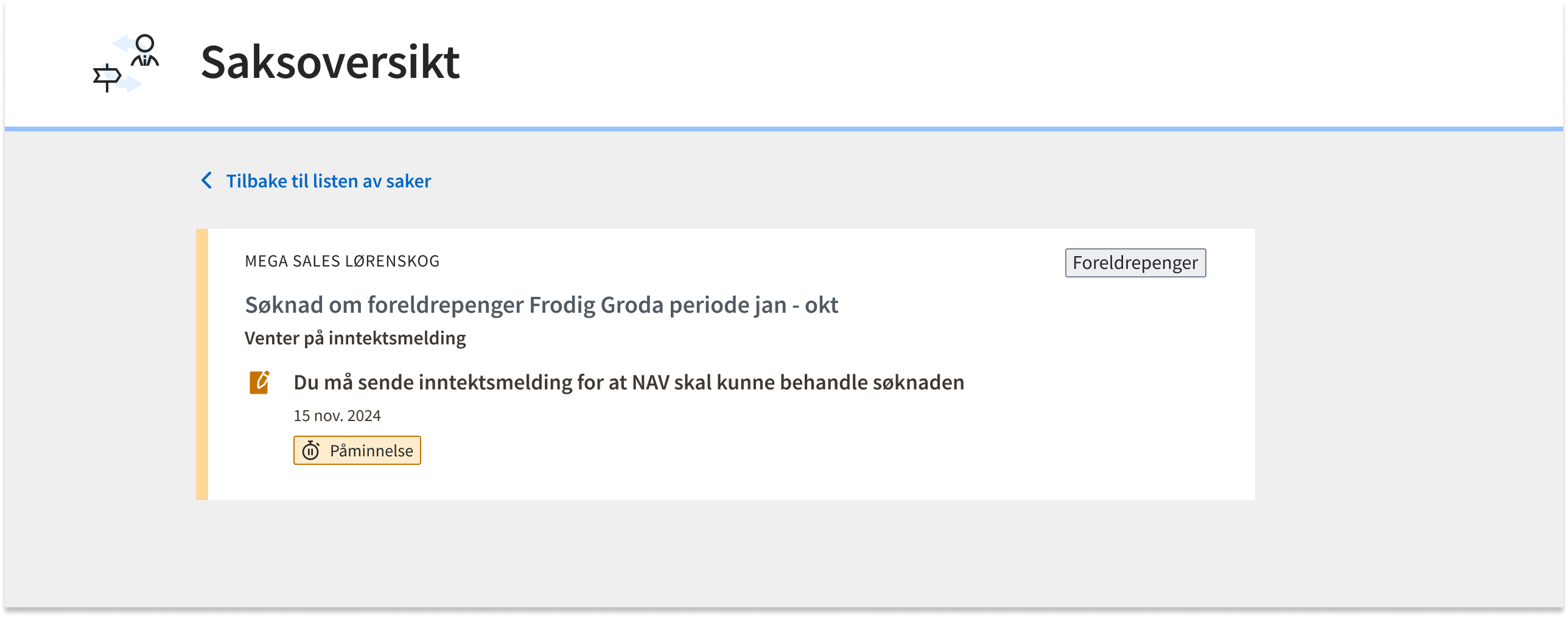
URL til siden i de forskjellige miljøene er:
| miljø | url |
|---|---|
| dev |
https://arbeidsgiver.intern.dev.nav.no/min-side-arbeidsgiver/sak
|
| prod |
https://arbeidsgiver.nav.no/min-side-arbeidsgiver/sak
|
mutation OpprettNySak(
$grupperingsid: String!
$virksomhetsnummer: String!
$tittel: String!
) {
nySak(
grupperingsid: $grupperingsid
merkelapp: "Skademelding"
nesteSteg: null
virksomhetsnummer: $virksomhetsnummer
mottakere: [{
altinn: {
serviceCode: "1234"
serviceEdition: "1"
}
}]
tittel: $tittel
initiellStatus: MOTTATT
) {
__typename
... on NySakVellykket {
id
}
... on Error {
feilmelding
}
}
}
Når dere har opprettet saken kan dere så lage beskjeder og oppgaver på saken, og angi lenke på disse som
lenke til saken i Min side - Arbeidsgiver.
Siden for saksdetaljer i Min side - Arbeidsgiver støtter parameterne saksid
eller kombinasjonen merkelapp og grupperingsid.
Ved bruk av merkelapp og grupperingsid i lenken slipper dere å ta vare på id til saken fra oppret sak
kallet. Dersom dere allerede tar vare på id til saken kan dere bruke denne i lenken.
Eksempel på opprett beskjed med lenke til saken vha merkelapp og grupperingsid.
mutation OpprettNyBeskjed(
$eksternId: String!
$virksomhetsnummer: String!
$lenke: String!
$grupperingsId: String!
) {
nyBeskjed(nyBeskjed: {
metadata: {
eksternId: $eksternId
virksomhetsnummer: $virksomhetsnummer
grupperingsid: $grupperingsid
}
mottakere: [{
altinn: {
serviceCode: "1234"
serviceEdition: "1"
}
}]
notifikasjon: {
merkelapp: "Skademelding"
tekst: "Du har fått svar på din søknad"
lenke: $lenke
}
}) {
__typename
... on NyBeskjedVellykket {
id
}
... on Error {
feilmelding
}
}
}
Med variabler:
{
"eksternId": "1234-oppdatering",
"virksomhetsnummer": "012345678",
"grupperingsid": "sak-123",
"lenke": "https://arbeidsgiver.intern.dev.nav.no/min-side-arbeidsgiver/sak?merkelapp=fager&grupperingsid=42"
}
Hvordan sette/endre nesteSteg
Denne funksjonen lar dere informere arbeidsgiver om forventet neste steg eller estimert saksbehandlingstid. Vi håper dette vil redusere antallet henvendelser til NKS angående status i saken. Eksempler på bruk: «Du kan søke refusjon fra 15. april 2024» «Saken forventes ferdigbehandlet i oktober 2024»
"Neste steg" kan settes ved opprettelse av sak "NySak" og kan endres med "NesteStegSak" mutasjonen. Her kan man oppgi en oppdatering av neste steg eller fjerne neste steg ved å sende inn null. Det er ingen kobling mellom status på saken og neste steg , så det er viktig at dere endrer det manuelt når saken er ferdigbehandlet.
Dere kan bruke enten "NesteStegSak" eller "NesteStegSakGrupperingsid" til å endre neste steg på en sak. IdempotencyKey er et frivillig felt som kan brukes for å unngå at samme oppdatering blir utført flere ganger.
Med saksid:
mutation (
$sakId: ID!,
$nesteSteg: String,
$idempotencyKey: String
) {
nesteStegSak(nesteSteg: $nesteSteg, id: $sakId, idempotencyKey: $idempotencyKey) {
... on NesteStegSakVellykket {
id
}
... on Error {
feilmelding
}
}
}
Med variabler:
{
"sakId": "9350-39426-12333-431213",
"nesteSteg": "Du vil få refusjon utbetalt innen januar 2026",
"idempotencyKey": null,
}
Med grupperingsid og merkelapp:
mutation (
$grupperingsid: String!
$merkelapp: String!
$nesteSteg: String
$idempotencyKey: String
) {
nesteStegSakByGrupperingsid(grupperingsid: $grupperingsid, merkelapp: $merkelapp, nesteSteg: $nesteSteg, idempotencyKey: $idempotencyKey) {
... on NesteStegSakVellykket {
id
}
... on Error {
feilmelding
}
}
}
Med variabler:
{
"grupperingsid": "5321-85263-82343-995248",
"merkelapp": "fager",
"nesteSteg": "Du vil få refusjon utbetalt innen januar 2026",
"idempotencyKey": null,
}
Hvordan sette/endre tilleggsinformasjon
Med dette feltet kan dere gi arbeidsgiver tilleggsinformasjon på opp til 140 tegn. Det skal ikke inneholde fødselsnummer. Eksempler på bruk: «Avtaleperiode: 01.09.2024-01.12.2024» «Sykemeldingsperiode: 01.09.2024-01.12.2024» «Du trenger ikke å sende inn inntektsmelding.»
"Tilleggsinformasjon" kan settes ved opprettelse av sak "NySak" og kan endres med "tilleggsinformasjonSak" mutasjonen. Her kan man både endre tilleggsinformasjon til en annen tekst eller fjerne det ved å sette til null. Tilleggsinformasjon vises også i notifikasjonsbjellen på notifikasjoner som er tilknyttet saken.
Dere kan bruke enten "tilleggsinformasjonSak" eller "tilleggsinformasjonSakNyGrupperingsid" til å endre tilleggsinformasjon på en sak. IdempotencyKey er et frivillig felt som kan brukes for å unngå at samme oppdatering blir utført flere ganger.
Med saksid:
mutation (
$sakId: ID!,
$tilleggsinformasjon: String,
$idempotencyKey: String
) {
tilleggsinformasjonSak(tilleggsinformasjon: $tilleggsinformasjon, id: $sakId, idempotencyKey: $idempotencyKey) {
... on TilleggsinformasjonSakVellykket {
id
}
... on Error {
feilmelding
}
}
}
Med variabler:
{
"sakId": "9350-39426-12333-431213",
"tilleggsinformasjon": "Avtaleperioden er: 01.09.2024 - 01.12.2024",
"idempotencyKey": null,
}
Med grupperingsid og merkelapp:
mutation (
$grupperingsid: String!
$merkelapp: String!
$tilleggsinformasjon: String
$idempotencyKey: String
) {
tilleggsinformasjonSakByGrupperingsid(grupperingsid: $grupperingsid, merkelapp: $merkelapp, tilleggsinformasjon: $tilleggsinformasjon, idempotencyKey: $idempotencyKey) {
... on TilleggsinformasjonSakVellykket {
id
}
... on Error {
feilmelding
}
}
}
Med variabler:
{
"grupperingsid": "5321-85263-82343-995248",
"merkelapp": "fager",
"tilleggsinformasjon": "Du trenger ikke å sende inntektsmelding.",
"idempotencyKey": null,
}
Hvordan sette/endre/slette påminnelse på en oppgave
Denne funksjonen lar dere sette, endre eller slette påminnelser på oppgaver. Dersom en oppgave har en påminnelse satt fra før, vil denne bli overskrevet. Dette gjelder også alle eksterne varsler som er satt i påminnelsen.
For å slette en eksisterende påminnelse, kan dere sende inn null i "paaminnelse" feltet
Med oppgaveId (id):
mutation(
$id: ID!,
$idemptoencyKey: String,
$paaminnelse: PaaminnelseInput
) {
oppgaveEndrePaaminnelse(id: $id, idempotencyKey: $idemptoencyKey, paaminnelse: $paaminnelse){
... on OppgaveEndrePaaminnelseVellykket {
id
}
... on Error {
feilmelding
}
}
}
Med variabler:
{
"id": "d02c44e7-f56e-404c-9ed6-440060c4577b",
"idempotencyKey": "12341234",
"paaminnelse": {
"tidspunkt": {
"foerFrist": "P7DT"
},
"eksterneVarsler": []
}
}
For å slette påminnelse:
{
"id": "d02c44e7-f56e-404c-9ed6-440060c4577b",
"idempotencyKey": "12341234",
"paaminnelse": null
}